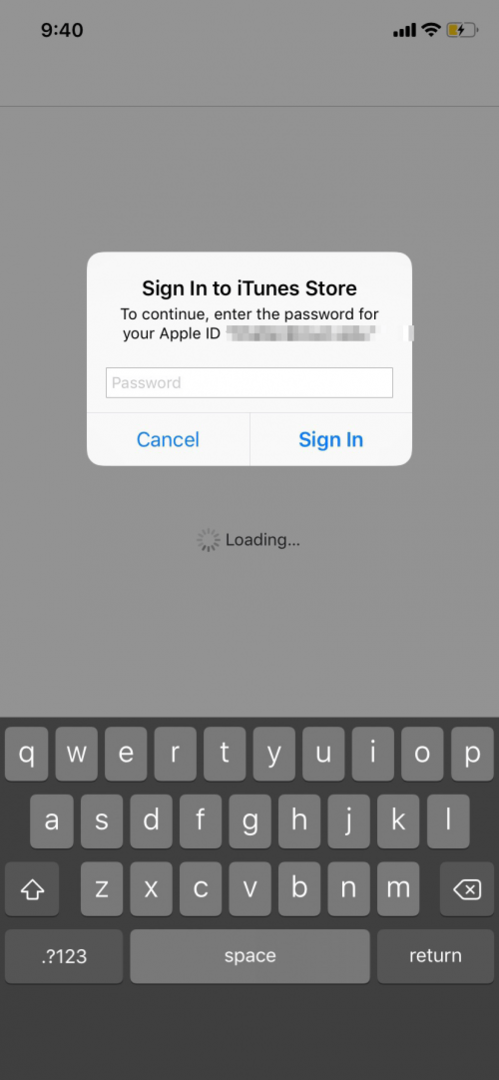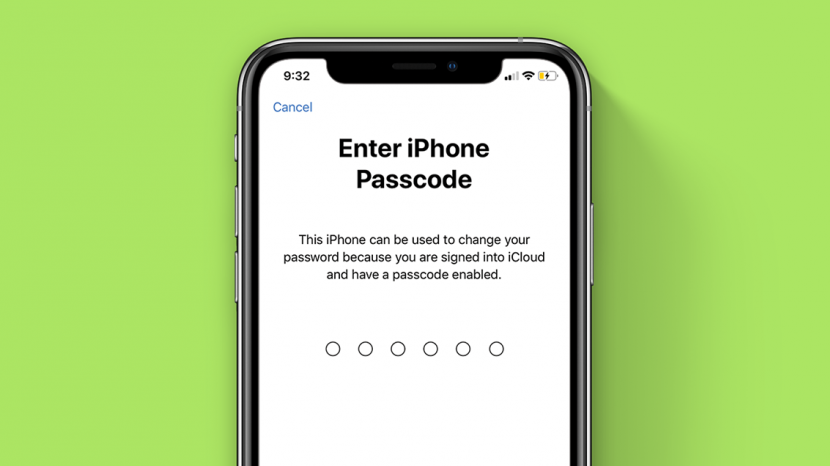
È tempo di familiarizzare con i dettagli su come modificare la password dell'ID Apple. In poche parole, la password dell'ID Apple è quella che usi per accedere a iTunes, condividere foto tramite iCloud, utilizzare iMessage: l'elenco potrebbe continuare. Ma non temere, la modifica della password dell'ID Apple su iPhone richiede solo pochi semplici passaggi. Se hai dimenticato la password dell'ID Apple o se desideri reimpostare la password Apple per motivi di sicurezza scopi, sapere come gestire il tuo ID Apple ti salverà da qualsiasi potenziale intoppo tecnologico nel strada. (Suggerimento professionale: solo così non c'è confusione qui, la password dell'ID Apple sul tuo iPhone è la stessa cosa della password di iTunes e della password di iCloud. Non è però uguale al tuo Note password.)
Imparentato: ID Apple: suggerimenti per la gestione e la configurazione del tuo account
Tieni presente che puoi reimpostare la password dell'ID Apple solo da un dispositivo iOS se il dispositivo esegue iOS 10 o versioni successive e hai l'autenticazione a due fattori e un codice dispositivo abilitato. Se non hai la possibilità di cambiare la password dell'ID Apple dal tuo iPhone o altro dispositivo iOS, puoi reimposta la tua password Apple sulla pagina del tuo account ID Apple.
Passaggio 1: trovare le impostazioni dell'ID Apple
- Sul tuo iPhone, vai su Impostazioni e seleziona il tuo nome nella parte superiore dello schermo (sotto il tuo nome, dovrebbe leggere ID Apple, iCloud, iTunes e App Store).
- Mentre reimpostare la password dell'ID Apple sul tuo iPhone è un gioco da ragazzi, questo primo passaggio è facile da trascurare. (Non cercare un elemento dell'elenco chiamato ID Apple sul tuo iPhone; non lo troverai!)

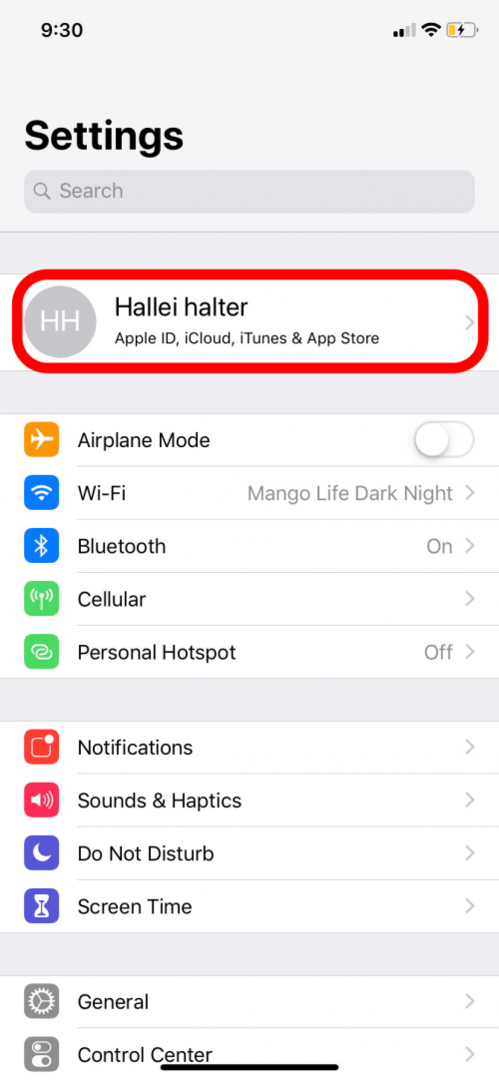
Passaggio 2: reimposta la password dell'ID Apple
- Dopo aver selezionato il tuo nome in Impostazioni, ti consigliamo di selezionare Password e sicurezza nella schermata seguente.
- Se la parte superiore dello schermo legge l'ID Apple, saprai che sei sulla strada per reimpostare la password dell'ID Apple.
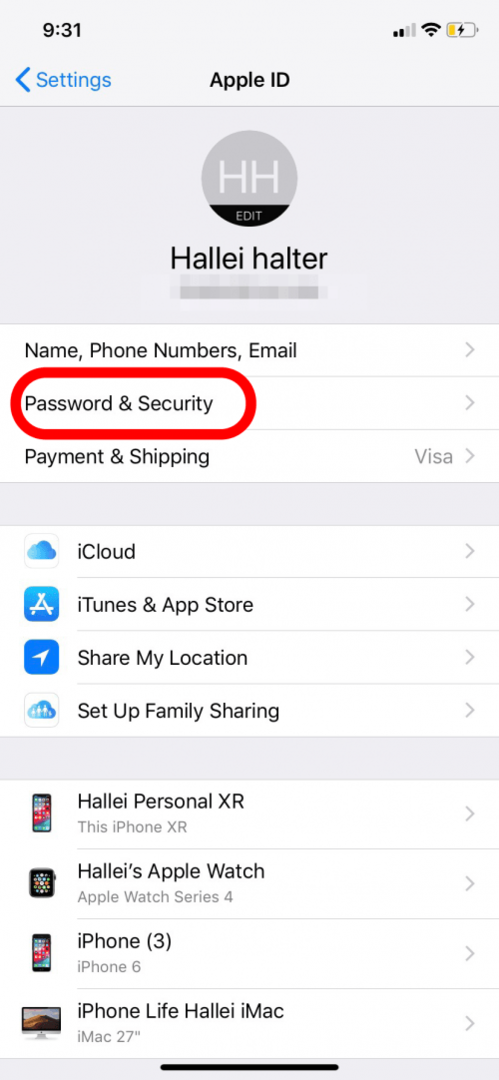
Passaggio 3: modifica della password dell'ID Apple
- Situato in posizione comoda verso la parte superiore della schermata Password e sicurezza sul tuo iPhone, ti consigliamo di selezionare Modifica password. Solo per ribadire: è qui che vorrai andare la prossima volta che dovrai cambiare la password dell'ID Apple, la password di iTunes o la password di iCloud sul tuo iPhone.
- Per confermare che desideri effettivamente modificare o reimpostare la password dell'ID Apple, la seguente schermata si accende il tuo iPhone ti chiederà di inserire il tuo passcode numerico (a meno che tu non disponga di un passcode che è).

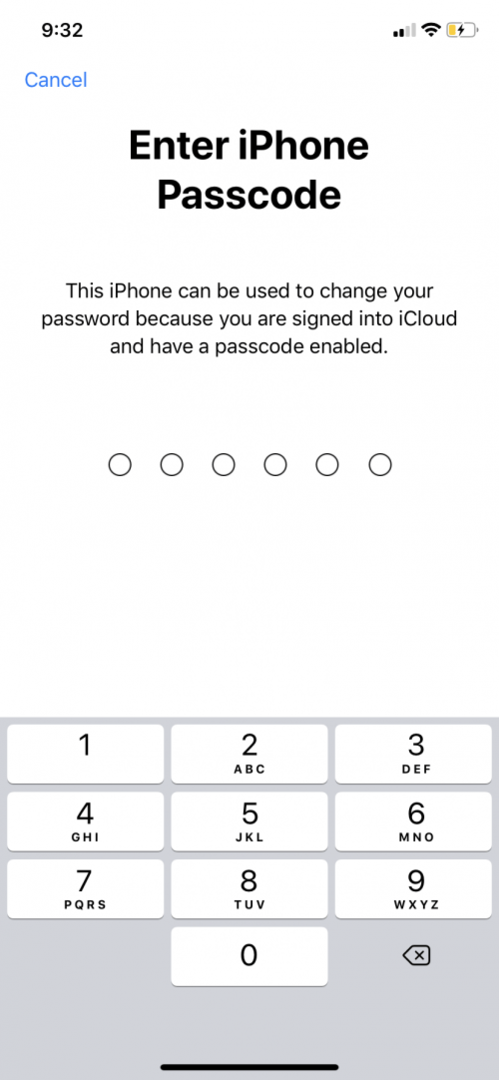
Passaggio 5: inserimento della nuova password dell'ID Apple
- Dopo aver digitato il passcode sul tuo iPhone, digita la nuova password dell'ID Apple e inseriscila nuovamente per verificare la nuova password.
- Fai clic su Modifica in alto a sinistra per confermare la nuova password dell'ID Apple.
- Ti verrà anche chiesto di uscire da tutti i tuoi dispositivi e account se ritieni che qualcun altro abbia utilizzato la tua password precedente.
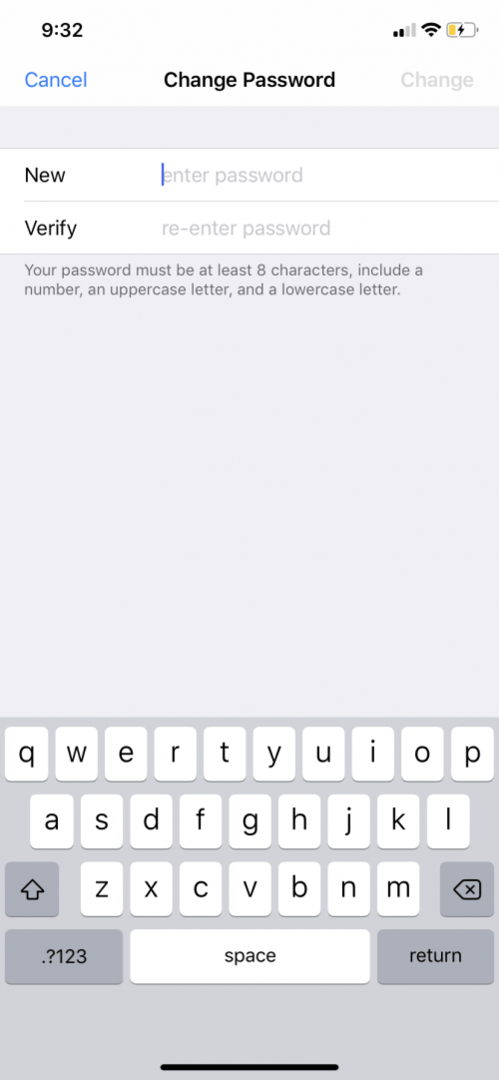
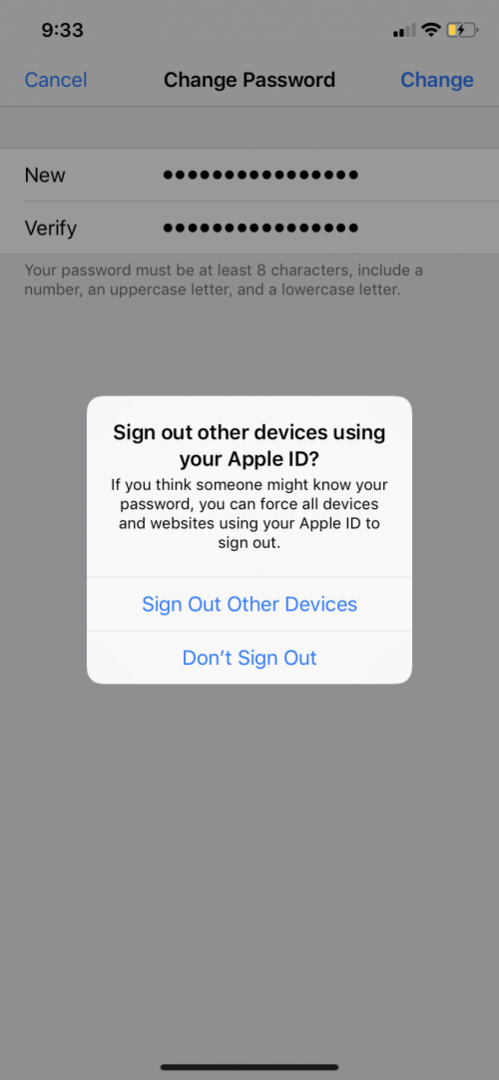
Passaggio 6: accedere con la nuova password dell'ID Apple
- Accedi con il tuo ID Apple e la nuova password dell'ID Apple. Ora sei pronto!